Advertentie
Steam heeft altijd een chatfunctie aangeboden, maar het was nog nooit zo soepel, gebruiksvriendelijk en rijk aan functies als speciale chat-apps zoals Discord.
De meest recente update voor Steam heeft dat allemaal veranderd. Maar hoewel het nieuw en verbeterd is, is er maar één vraag die echt van belang is: is het de moeite waard om te gebruiken? In dit artikel onderzoeken we het antwoord.
De nieuwe Steam Chat komt uit de bèta
Voorafgaand aan deze nieuwe update bevond Steam zich in een merkwaardige positie. Het was comfortabel het meest populaire spelplatform, maar bevond zich achter Discord in de strijd om de sociale ruimte te domineren.
De oude chatclient van Steam was functioneel, maar voelde onhandig en onhandig aan in vergelijking met de service van zijn concurrent.
Streamgebruikers schreeuwen al heel lang om een opknapbeurt, dus het bedrijf luisterde eindelijk naar hun zorgen. Maar de vernieuwing heeft ook een zakelijk voordeel; Steam kan Discord niet riskeren door zijn eigen app als distributieplatform te gebruiken en een volwaardige rivaal te worden, dus deze zet helpt zijn tegenstander onder controle te houden.
Vele maanden geleden begonnen de werkzaamheden aan de nieuwe Steam-chatclient. Het ging uiteindelijk in juni 2018 in bèta voor geselecteerde gebruikers. Een maand later verliet het de bèta en werd het voor iedereen beschikbaar.
Toegang krijgen tot de nieuwe Steam Chat
U kunt Steam Chat op twee manieren openen: via de Steam-desktopclient of via internet.
Op het moment van schrijven, noch de Android noch iOS apps biedt de nieuwe chatdienst. Inderdaad, de Android-app is sinds april 2017 niet bijgewerkt en de iOS-app sinds juni 2016. Dit plaatst de dienst in het nadeel vergeleken met Discord, dat een groot aantal mobiele gebruikers heeft.
Om toegang te krijgen tot de chatfunctie via de desktopclient, opent u de app, voert u indien nodig uw inloggegevens in en klikt u op Vrienden en chatten in de rechter benedenhoek. De chatclient wordt geopend in een nieuw venster.

Ga naar voor toegang tot Steam Chat op internet steamcommunity.com/chat en voer uw inloggegevens in. Als het de eerste keer is dat je je via internet bij de app hebt aangemeld, stuurt Steam je een e-mail met een vijfcijferige code die je moet invoeren om veiligheidsredenen.
Steam Chat biedt een identieke ervaring in zowel de desktop-app als de web-app. Alle functies zijn aanwezig in beide versies.
De beste functies in de nieuwe Steam Chat
Nu we de basis hebben besproken, gaan we kijken naar enkele van de beste nieuwe functies in Steam Chat:
1. Favorieten

U kunt nu mensen met wie u regelmatig communiceert vastzetten bovenaan het chatvenster. Dit betekent dat u in een oogopslag kunt zien of ze online zijn en dat u berichten kunt verzenden en met minder klikken kunt handelen.
Als u een vriend of familielid als favoriet wilt markeren, sleept u de naam naar de Favorieten bar.
Om iemand uit de balk te verwijderen, klik je met de rechtermuisknop op het profielpictogram en ga je naar Beheren> Verwijderen uit favorieten.
2. Categorieën

Steam heeft de functie 'Taggen als' opnieuw vormgegeven en de naam gewijzigd in Categorieën.
Categorieën bieden u een manier om uw chatvrienden effectiever te beheren. Je kunt bijvoorbeeld een categorie maken voor universiteitsvrienden, een categorie voor familieleden, een categorie voor mensen die je alleen kent via Steam, enzovoort.
U kunt vrienden aan meerdere categorieën toevoegen en u kunt tegelijkertijd meerdere vrienden aan één categorie toevoegen.
U kunt mensen slepen en neerzetten in categorieën of met de rechtermuisknop op hun naam klikken en naar gaan Beheren> Categoriseren.
3. Inline inhoud

De oude Steam-chatclient was beperkt tot tekst. Je kunt inline GIF's, afbeeldingen, video's of andere soorten inhoud niet delen.
Het herontwerp lost het probleem op en maakt Steam Chat meer verwant aan Discord, Slack en andere veelgebruikte chat-apps.
Naast afbeeldingen en video's kun je ook links van Spotify, SoundCloud en andere vergelijkbare services delen en deze verschijnen inline.
4. Vriendenlijst Organisatie
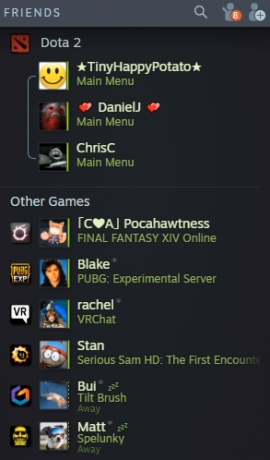
Steam Chat geeft nu je vriendenlijst op een intelligentere manier weer.
Je vrienden worden automatisch gegroepeerd op basis van de game die ze momenteel spelen, zodat je gemakkelijk kunt zien of je wilt meedoen en mee wilt doen aan het feest.
Al je vrienden zijn ook rijk aanwezig. Onder hun naam wordt weergegeven of ze momenteel betrokken zijn bij een live game, of ze beschikbaar zijn voor matchmaking en of ze gamen met een bestaande partij.
5. Groepschats
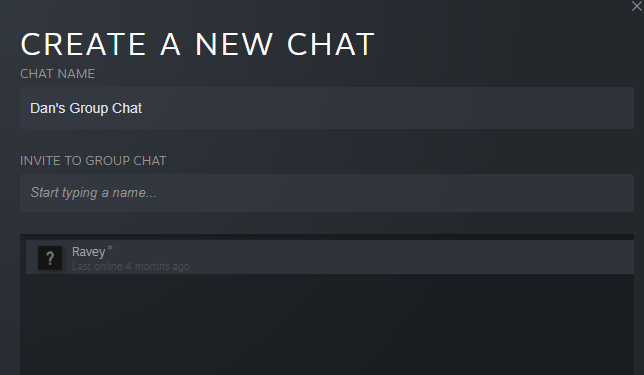
Onderaan je vriendenlijst zie je alle groepschats waarvan je deel uitmaakt. Je kunt voor elk doel een groep maken, maar Steam heeft ze ontworpen met gaming in gedachten. Je kunt direct multi-person voice chats starten met andere leden, en hun huidige spelstatus wordt prominent weergegeven.
Om een groep aan te maken, klik op de + pictogram in het Groepschats sectie van het venster en nodig de mensen uit met wie u zich wilt aansluiten.
Opmerking: Alle groepsdeelnemers moeten de nieuwste versie van Steam gebruiken om te kunnen werken.
6. Kanalen

Binnen elke groep kunt u permanente kanalen maken. Je zou ze kunnen gebruiken voor teamdiscussies in multiplayer-wedstrijden of gewoon om te chatten over off-topic dingen om te voorkomen dat de hoofdgroep verstopt raakt.
Om binnen een groep een spraak- of tekstkanaal te maken, klikt u op de overeenkomstige link in het chatvenster.
7. Onzichtbare modus

Met de update kun je offline verschijnen terwijl je nog steeds ziet welke van je vrienden online zijn. Het is een nieuwe functie die de bestaande Afwezig-status aanvult.
Om jezelf als onzichtbaar in te stellen, klik op de kleine pijl naast je gebruikersnaam in de linkerbovenhoek en selecteer Onzichtbaar uit het drop-down menu.
8. Chatgeschiedenis
De servers van Steam bewaren twee weken van je chatgeschiedenis. De geschiedenis is aanwezig voor zowel één-op-één chats als groepschats.
9. Betere beveiliging
Steam heeft de voicechat-functie volledig herschreven. Als gevolg hiervan wordt alle voicechat gecodeerd en verzonden via de servers van Steam in plaats van peer-to-peer.
De veranderingen betekenen uw IP-adres is altijd privé Hoe u een nep IP-adres kunt gebruiken en uzelf online kunt maskerenSoms moet u uw IP-adres verbergen. Hier zijn enkele manieren om uw IP-adres te maskeren en uzelf online te camoufleren voor anonimiteit. Lees verder , waardoor uw fysieke locatie voor andere gamers wordt verborgen en netwerkaanvallen worden voorkomen.
Kan de nieuwe Steam Chat Rival Discord?
Als je een Discord-gebruiker bent die dit artikel leest, zul je waarschijnlijk veel van deze nieuwe functies herkennen. Op dezelfde manier als Instagram Snapchat-functies blijft stelen, heeft Steam de beste dingen gekozen die Discord biedt en geport naar zijn eigen chat-app.
Maar is het voldoende om enkele van de miljoenen gebruikers terug te halen die de sprong van Steam naar Discord al hebben gemaakt?
In sommige opzichten blijft de nieuwe Steam Chat nog steeds achter bij zijn rivaal. Discord zal de spelstatus van een gebruiker tonen, ongeacht op welk platform of console hij speelt; Steam Chat toont alleen de status van een persoon als ze een Steam-game spelen.
Met Discord kun je ook verschillende niet-gaming-apps zoals Spotify, Facebook, Twitter, Skype en Twitch verbinden. Steam Chat heeft dergelijke integraties nog niet.
Het is zeker een stap in de goede richting, maar Steam zal verdere verbeteringen aan Chat moeten doorvoeren voordat hardcore Discord-gebruikers voorgoed overgaan.
Bekijk ons artikel over om uw Steam-ervaring verder te verbeteren hoe je je Steam-bibliotheek goed organiseert De beste manier om uw enorme Steam-bibliotheek te organiserenIs je Steam-bibliotheek vol met games die je nooit zult spelen. Als je meer games hebt dan je weet wat je ermee moet doen, helpt deze gratis tool je om ze onder controle te krijgen. Lees verder .
Dan is een Britse expat die in Mexico woont. Hij is de hoofdredacteur van de zustersite van MUO, Blocks Decoded. Op verschillende momenten was hij de Social Editor, Creative Editor en Finance Editor voor MUO. Je kunt hem elk jaar op de beursvloer op CES in Las Vegas zien ronddwalen (PR-mensen, contact opnemen!), En hij doet veel achter de schermen-site...

